jika anda membuka menu file maka akan tampil menu lagi seperti gambar dibawah ini.
Menu pertama yaitu Virtual Media Manager. Menu ini berfungsi sebagai tempat mengatur media virtual seperti hard drive, optical disk, dan floppy disk.
Menu kedua yaitu Import Appliance, seperti gambar dibawah ini. Menu ini berfungsi untuk mengimport sebuah file berekstensi OVF ke dalam virtualbox.
Menu ketiga yaitu Export Appliance, seperti gambar di bawah ini. Menu ini berfungsi untuk mengekspor virtual machine menjadi file berekstensi OVF.
Menu keempat yaitu Preferences, seperti gambar di bawah ini. Menu ini berfungsi untuk mengatur virtualbox secara umum.
Menu terakhir yang ada dalam menu File adalah Exit. Menu ini berfungsi untuk keluar dari aplikasi virtualbox.
kemudian setelah menu File, ada menu Machine. Di dalam menu machine ini terdapat banyak menu menu seperti gambar di bawah ini. Menu pertama yaitu New. Menu ini berfungsi untuk membuat virtual machine yang baru.
Menu kedua yaitu Add, berfungsi untuk menambah virtual machine yang berada diluar virtualbox.
Menu ketiga yaitu Settings. Di dalam menu settings ini terdapat macam macam pengaturan.
Pengaturan pertama yang ada pada menu setting adalah General. General ini terdiri atas 3 bagian yaitu basic untuk mengatur nama tampil, jenis dan versi dari sistem operasi yang akan diinstal. Advanced, untuk menampilkan lokasi folder file mesin virtual ditempatkan. Description, untuk membuat keterangan tentang sistem operasi virtual yang
diinstall.
Kemudian pengaturan System. pada pengaturan system ini mengatur 3 bagian yaitu motherboard, processor dan acceleration.
Kemudian ada pengaturan Display. Menu ini berfungsi untuk mengatur tampilan dari virtual machine.
Kemudian ada pengaturan Storage. Menu ini berfungsi untuk mengatur media penyimpanan yang digunakan oleh virtual machine.
Kemudian ada pengaturan Audio. Menu ini berfungsi untuk pengaturan audio pada virtual machine.
Kemudian ada pengaturan Network. Menu ini berfungsi untuk mengatur ethernet adapter virtual dan IP address.
Kemudian ada pengaturan Serial Ports. Menu ini berfungsi untuk mengatur port com yang masuk menggunakan port serial pada virtual machine.
Kemudian ada pengaturan USB. Menu ini berfungsi untuk mengatur USB yang terdeteksi pada virtual machine.
Terakhir ada pengaturan Shared Folders. Menu ini berfungsi untuk membuat sharing folder dari virtual machine.
Masih pada menu Machine, setelah Settings yaitu menu Clone. Menu ini berfungsi untuk clone atau mengcopy virtual machine sehingga mendapatkan hasil virtual machine yang sama.
Setelah clone, menu selanjutnya yaitu Remove. Menu ini berfungsi untuk menghapus virtual machine dengan pilihan delete all files atau remove only.
Menu selanjutnya yaitu Group. Menu ini berfungsi untuk mengelompokkan atau membuat grup agar virtual machine lebih mudah diatur.
Kemudian setelah group adalah menu Start. Menu ini berfungsi untuk menjalankan virtual machine.
Kemudian ada menu Pause. Menu ini berfungsi untuk menghentikan sementara jalannya virtual machine.
Setelah itu ada menu Reset. Menu ini berfungsi untuk mereset virtual machine.
Selanjutnya adalah menu Close. Menu ini berfungsi untuk menutup virtual machine.
Setelah itu adalah menu Discard saved state. Menu ini berfungsi untuk me reboot virtual machine saat tidak di running.
Kemudian menu selanjutnya adalah Show Log. Menu ini berfungsi untuk melihat log / history dari virtual machine.
Kemudian menu selanjutnya adalah Refresh. Menu ini berfungsi untuk merefresh virtual machine.
Kemudian ada menu Show in Explorer. Menu ini berfungsi untuk melihat virtual machine dalam windows explorer.
Kemudian ada menu Create Shortcut on Desktop. Menu ini berfungsi untuk membuat shortcut virtualbox pada desktop.
Terakhir adalah menu Sort. Menu ini berfungsi untuk mengurutkan virtual machine.
Setelah menu Machine, terakhir yaitu menu Help. Dalam menu help ini terdapat 6 menu seperti gambar berikut ini.
Menu help terdiri dari Contents, VirtualBox Web Site, Reset All Warnings, Network Operations Manager, Check for Updates, About VirtualBox.
Selesai sudah postingan saya kali ini. Mohon maaf jika terdapat banyak salah. Terimakasih :) Semoga Bermanfaat :) :)
| 

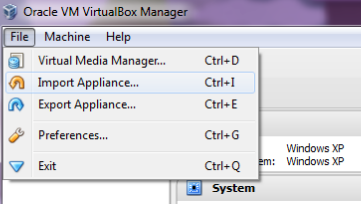






























Pertamax diamankan :3
BalasHapus